Hướng dẫn cấu hình cơ bản Switch Aruba CX 6100 Series
Trong bài viết này, mình sẽ hướng dẫn các bạn cấu hình cơ bản dòng switch Aruba CX 6100 Series. Hướng dẫn này được áp dụng chung với tất cả các mã switch 8 cổng, 24 cổng hay 48 cổng thuộc dòng 6100 series.
Truy cập vào switch
Đây là dòng switch mới của Aruba, thuộc dòng switch access, cung cấp hầu hết các tính năng Layer 2 và thêm tính năng static route cho các mạng nhỏ.
Ở cấu hình mặc định thì switch sẽ không có IP address default, username là admin, password để trống. Cách duy nhất là chúng ta phải sử dụng dây console. Dòng 6100 chỉ có duy nhất 1 cổng console USB Type-C, tuy nhiên các bạn không cần cable console Type-C chuyên dụng mà có thể sử dụng cable sạc điện thoại Type-C cũng được.
Các bạn có thể xem Console Setting trong bảng phía dưới:
| Baud Rate | 115200 |
| Data bit | 8 |
| Parity | None |
| Stop Bits | 1 |
| Flow Control | None |
Sau khi đăng nhập vào lần đầu thì switch sẽ yêu cầu tạo password cho tài khoản admin, các bạn tạo 1 password cho switch.
Cấu hình Switch Aruba CX 6100
Trong bài viết này thì mình chỉ hướng dẫn 1 số tính năng cơ bản mà chúng ta hay sử dụng. Nếu cần hướng dẫn thêm tính năng nào các bạn có thể comment dưới bài viết nhé.
Cấu hình IP cho interface
Để có thể truy cập qua SSH hay giao diện web thì chúng ta cần đặt IP cho 1 VLAN nào đó, mình sẽ đặt luôn IP trên interface VLAN 1. Với dòng 6100 series thì switch chỉ hỗ trợ định dạng ip/Prefix Format chứ không hỗ trợ dạng IP cách subnet mask.
| 6100(config)# interface vlan 1 6100(config-if-vlan)# no shutdown 6100(config-if-vlan)# ip address 192.168.1.1/24 |
Cấu hình SSH và bật giao diện Web
Để enable SSH, các bạn cần chỉ định rõ VRF, mặc định trên switch có 1 VRF là default. Nếu các bạn có 1 VRF quản trị riêng thì có thể tạo thêm để tách biệt dữ liệu quản trị. Mình sẽ sử dụng luôn VRF default.
| 6100(config)# ssh server vrf default |
Tương tự mình sẽ bật HTTPS để truy cập giao diện web.
| 6100(config)# https-server vrf default |
Giao diện web của Aruba tương đối đơn giản, các tính năng cơ bản như interface, VLAN, port-channel đều được hiển thị ngay phía ngoài. Mình thì quen sử dụng dòng lệnh nên trong video này mình chỉ hướng dẫn trên giao diện CLI thôi, nếu các bạn cần hướng dẫn với giao diện web thì các bạn comment phía dưới video nhé, mình sẽ hướng dẫn trong 1 bài viết khác.
Tạo VLAN, cấu hình Port acces, trunking
Để tạo VLAN, chúng ta vẫn sử dụng lệnh vlan, các bạn có thể tạo nhiều vlan cùng lúc. Nếu các VLAN liên tiếp thì các bạn sử dụng dấu -, còn VLAN không liên tiếp thì sử dụng dấu ,.
Ví dụ mình tạo các VLAN 5,7,8,9
| 6100(config)# vlan 5,7-9 |
Để cấu hình port trunking hay access, chúng ta vẫn truy cập vào các interface như bình thường. Các cổng trên Aruba 6100 được ký hiệu 1/1/x, với interface range thì cũng sử dụng dấu , và dấu - tương tự như việc tạo VLAN.
Ví dụ mình sẽ access các cổng 5,7,8,9 vào VLAN 5 thì chúng ta sẽ sử dụng interface range.
| 6100(config)# interface 1/1/5,1/1/7-1/1/9 6100(config-if-<1/1/5,1/1/7-1/1/9>)# vlan access 5 |
Để cấu hình trunking thì các bạn vẫn truy cập vào interface. Ví dụ mình sẽ cấu hình cổng 10 là cổng trunking, chỉ cho phép các vlan 5 7 8 9, VLAN native là vlan 1.
| 6100(config)# interface 1/1/10 6100(config-if)# vlan trunk allowed 5,7-9 6100(config-if)# vlan trunk native 1 |
Ở sau câu lệnh vlan trunk native 1 có option là tag. Nếu câu lệnh native không có Option tag thì các traffic untagged (traffic thuộc VLAN native) sẽ bị drop trên đường trunk. Mình sẽ đưa ra 3 trường hợp:
Trường hợp 1:
| 6100(config)# interface 1/1/10 6100(config-if)# vlan trunk allowed 5,7-9 6100(config-if)# vlan trunk native 1 |
Trường hợp này thì mình đang cấu hình VLAN native là VLAN 1, và chỉ có VLAN 5,7,8,9 được cho phép trên đường trunk. Nên traffic thuộc VLAN 1 sẽ bị drop trên đường trunk.
Trường hợp 2:
| 6100(config)# interface 1/1/10 6100(config-if)# vlan trunk allowed 1,5,7-9 6100(config-if)# vlan trunk native 1 |
Trường hợp này thì mình đang cấu hình VLAN native là VLAN 1, và có cho phép cả VLAN 1 trên đường trunk. Tuy nhiên thì traffic thuộc VLAN 1 vẫn bị drop trên đường trunk, do trong câu lệnh native chưa có option tag, nên traffic untagged sẽ bị drop.
Trường hợp 3:
| 6100(config)# interface 1/1/10 6100(config-if)# vlan trunk allowed 1,5,7-9 6100(config-if)# vlan trunk native 1 tag |
Trường hợp này thì mình đang cấu hình VLAN native là VLAN 1 có option tag, và có cho phép cả VLAN 1 trên đường trunk. Do vậy thì traffic của các vlan 1,5,7,8,9 sẽ được đi qua đường trunk bình thường.
Ok như vậy là mình đã hướng dẫn các bạn cấu hình đăng nhập vào switch và cấu hình 1 số tính năng cơ bản mà chúng ta hay sử dụng. Nếu các bạn có yêu cầu hướng dẫn cấu hình tính năng nào, hãy để lại comment, CNTTShop sẽ hướng dẫn trong thời gian sớm nhất.
Chúc các bạn thành công!





.png)




























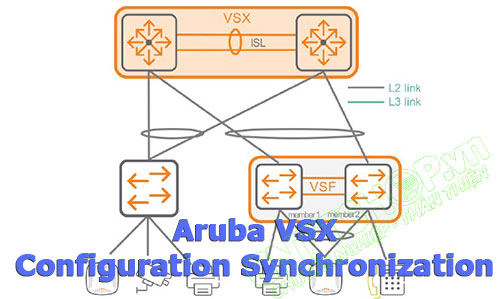
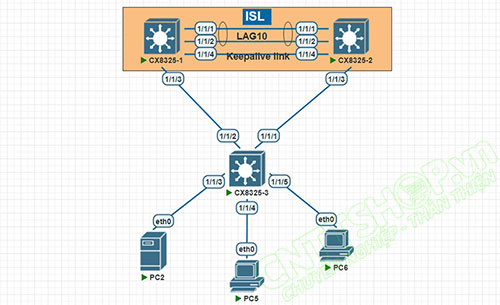





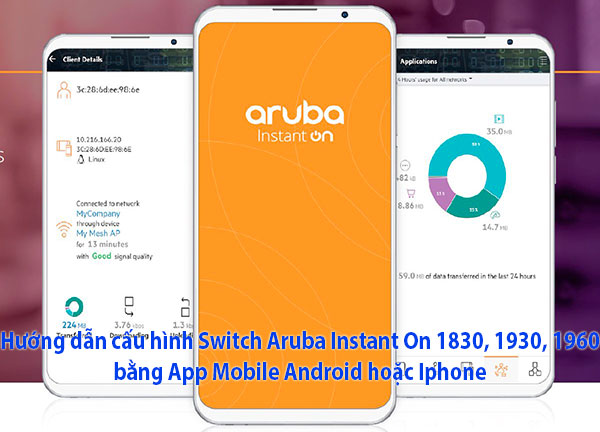
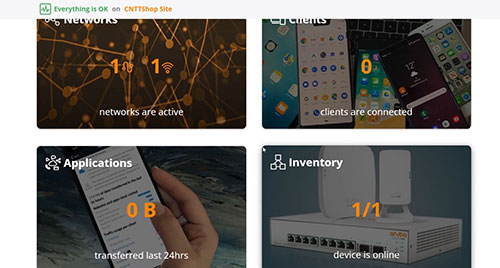

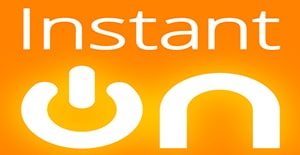
.png)


.png)


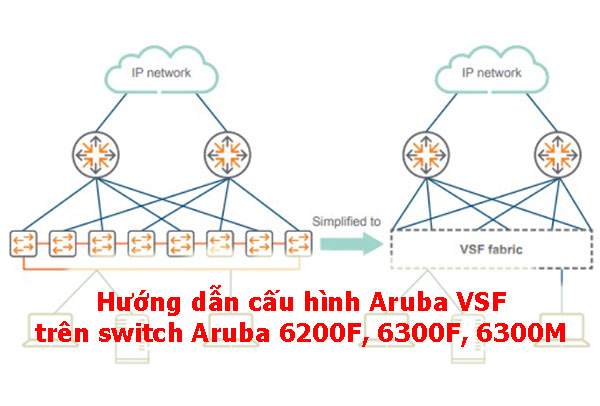
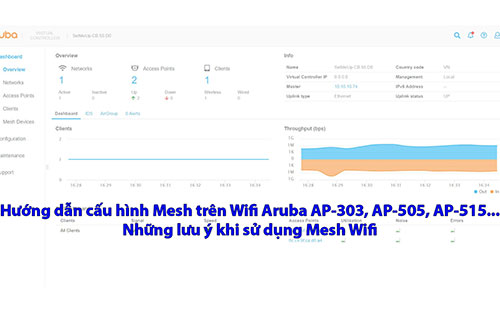


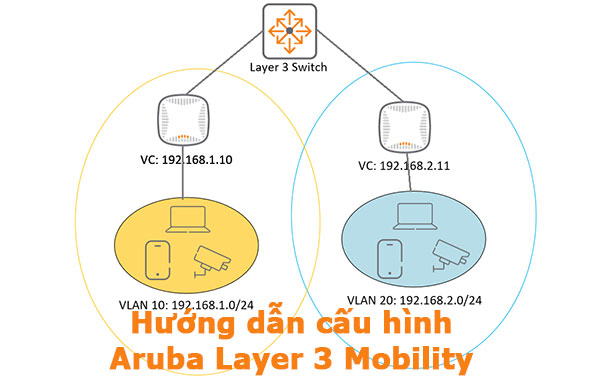
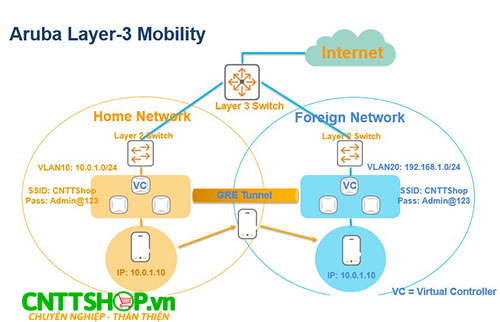
















Bình luận bài viết!
Bạn dùng lệnh erase all zeroize nhé
Trong mạng Local anh SSH từ VLAN khác hay cùng 1 VLAN. Nếu anh đang access trên cùng 1 VLAN thì với những VLAN khác muốn truy cập vào anh cần cấu hình thêm default route cho switch.
Anh có thể tham khảo hướng dẫn cấu hình switch Aruba theo link: https://cnttshop.vn/storage/config-guide/ArubaOS-CX-10.04-Fundamentals-Guide-6300-6400-Switch-Series.pdf